Tipps & Tricks
Microsoft Teams Privat: Besprechungsoptionen für Teilnehmende ändern
von
Claudia
Maag - 05.07.2022
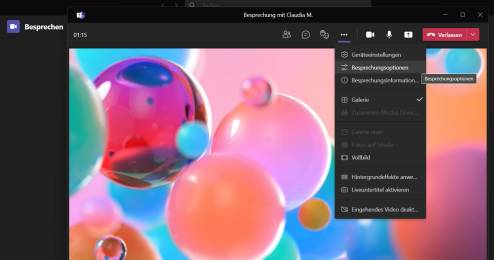
Foto: Screenshot/PCtipp.ch
Bei einer Familienfeier geht es nicht immer so geordnet zu und her wie im Büro. So passen Sie die Besprechungsoptionen bei Bedarf an.
Um dies auszuprobieren, gehen Sie folgendermassen vor:
- In der Privat-Version von Teams klicken Sie links auf Besprechen.
- Wählen Sie Jetzt besprechen.
- Eine Verbindung wird hergestellt. Anschliessend wird ein Pop-up-Fenster zur Teilnahme-Einladung angezeigt. Klicken Sie dies per X-Symbol weg.
- Sie befinden sich nun also in einer Besprechung mit nur einer Person, sich selbst. Oben finden Sie diverse Schaltflächen. Klicken Sie auf das Drei-Punkte-Symbol.
- Hier gehts zu Besprechungsoptionen.
- Die Person, die eine Besprechung startet, kann hier diverse Regeln festlegen wie: Wer kann den Wartebereich umgehen? Standardmässig sind das nur Sie. Doch Sie können das auch auf Jeder ändern oder auf bestimmte Personen ausweiten. Auch wer präsentieren kann, wird hier eingestellt.
- Ausserdem kann per Schieberegler definiert werden, ob das Mikrofon oder die Kamera für Teilnehmer zugelassen werden soll. Wenn Sie zufrieden sind, klicken Sie auf Speichern.
- Falls Sie Freunde und Familie nun doch direkt einladen möchten, beispielsweise weil Sie spät dran sind und das virtuelle Treffen sofort stattfinden soll, klicken Sie oben auf das Person-Symbol. Anschliessend können Sie die Namen der TeilnehmerInnen eingeben oder die Einladung teilen.
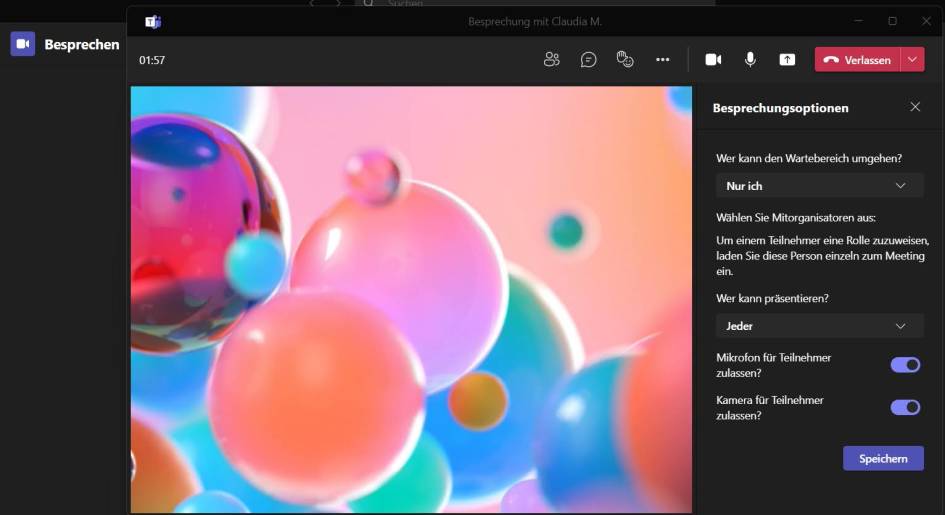
Vielleicht wollen Sie bestimmen, wer wann den «Besprechungsraum» betreten darf?
(Quelle: Screenshot/PCtipp.ch)
Weitere Tipps zur Gratis-Teams-Version finden Sie hier.
Hinweis: Dies wurde mit einem Windows-11-Gerät und der kostenlosen Microsoft-Teams-Version 22147.303.1400.1220 für Privatpersonen und Familien durchgeführt.